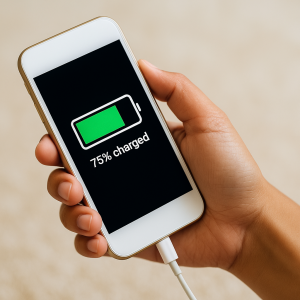איך להאריך את חיי הסוללה של הסמארטפון? מדריך מקיף לכל אחד
בעידן שבו הסמארטפון הפך להיות חלק בלתי נפרד מחיינו, הוא משמש אותנו כמעט לכל דבר: תקשורת, עבודה, לימודים, בידור, ניווט ועוד. אחת התלונות הנפוצות ביותר בקרב משתמשי סמארטפונים היא על חיי הסוללה הקצרים. לעיתים נראה שהסוללה פשוט "בורחת" לנו מהידיים, ואנחנו מוצאים את עצמנו מחפשים שקע חשמל נואשות עוד לפני סוף היום. השאלה איך להאריך את חיי הסוללה של הסמארטפון מטרידה רבים מאיתנו, והחדשות הטובות הן שיש הרבה דברים שאפשר לעשות כדי לשפר את המצב בצורה משמעותית. המדריך הזה נועד לספק לכם את כל הטיפים והטריקים שיעזרו לכם לשמור על הסוללה לאורך זמן רב יותר, הן בשימוש יומיומי והן בבריאותה הכללית.
אז איך גורמים לסמארטפון שלנו להישאר איתנו פעיל לאורך כל היום, בלי לדאוג שייכבה ברגע הכי לא מתאים? בואו נצלול לעומק הנושא ונלמד יחד איך להאריך את חיי הסוללה של הסמארטפון באמצעות שינויים פשוטים בהרגלי השימוש והגדרות המכשיר.
למה חשוב להאריך את חיי הסוללה של הסמארטפון?
מעבר לנוחות המיידית של מכשיר שפועל לאורך זמן, יש סיבות נוספות לכך ששמירה על הסוללה חשובה. ראשית, סוללה שמחזיקה מעמד מספקת שקט נפשי. אתם יודעים שתוכלו להשתמש בו לניווט בדרכים, לקבלת שיחות חשובות, או סתם לגלישה בזמן הפסקת צהריים, בלי הפחד שהמכשיר ימות בדיוק כשאתם צריכים אותו. שנית, שמירה על בריאות הסוללה לטווח הארוך יכולה לדחות את הצורך להחליף אותה (תהליך שיכול להיות יקר ומסורבל) או אפילו להחליף את המכשיר כולו, ובכך לחסוך לכם כסף. במילים אחרות, לדעת איך להאריך את חיי הסוללה של הסמארטפון זה לא רק עניין של נוחות, אלא גם של חיסכון וקיימות.
מה זולל את הסוללה שלנו?
לפני שנדבר על הפתרונות, חשוב להבין מה גורם לסוללה להתרוקן מהר כל כך. הסמארטפון שלנו הוא מכשיר קטן וחזק שמבצע הרבה פעולות בו זמנית. הדברים העיקריים שמשתמשים באנרגיה מהסוללה הם:
- המסך: המסך הוא לרוב זללן האנרגיה הגדול ביותר. הבהירות שלו, הזמן שהוא נשאר דלוק והטכנולוגיה שלו (לדוגמה, מסכי OLED חוסכים בסוללה כשהם מציגים שחור) משפיעים מאוד על הצריכה.
- אפליקציות: אפליקציות שונות משתמשות באנרגיה בכמות שונה. אפליקציות שפועלות ברקע, שולחות התראות תכופות, משתמשות בשירותי מיקום או מבצעות סנכרון קבוע צורכות יותר סוללה.
- קישוריות: Wi-Fi, בלוטות', GPS ונתונים סלולריים (3G, 4G, 5G) כולם דורשים אנרגיה כדי לפעול. חיפוש קבוע אחר קליטה סלולרית חלשה יכול לרוקן את הסוללה במהירות.
- מעבד וזיכרון: ביצוע משימות כבדות כמו משחקים, עריכת וידאו או ריבוי משימות (multitasking) מעמיסים על המעבד וצורכים יותר חשמל.
- חיישנים: חיישנים כמו חיישן תאורה, גירוסקופ, מצפן וכו' גם הם צורכים אנרגיה, אם כי לרוב בכמות קטנה יותר.
- טמפרטורה: חום קיצוני או קור קיצוני פוגעים בבריאות הסוללה וגורמים לה להתרוקן מהר יותר.
עכשיו כשאנחנו מבינים את הגורמים העיקריים, בואו נראה אילו שינויים נוכל לעשות כדי להאריך את חיי הסוללה של הסמארטפון בצורה אפקטיבית.
טיפים וטריקים להארכת חיי הסוללה של הסמארטפון
שליטה במסך: האור, הזמן והתצוגה
כפי שציינו, המסך הוא צרכן אנרגיה מרכזי. שינויים פשוטים בהגדרות המסך יכולים לעשות הבדל גדול:
1. הפחתת בהירות המסך: הבהירות הגבוהה ביותר של המסך היא גם זללנית האנרגיה הגדולה ביותר. הורידו את רמת הבהירות לרמה שנוחה לכם לראות, במיוחד בתוך מבנה. במקום להשתמש בבהירות אוטומטית (שלעיתים מגבירה את הבהירות יותר מדי), נסו להגדיר אותה ידנית.
איך עושים את זה? לרוב תמצאו את פס הבהירות במסך ההגדרות המהירות (גישה מהירה על ידי החלקה מהחלק העליון של המסך) או בהגדרות התצוגה המלאות.
2. קיצור זמן כיבוי אוטומטי של המסך (Screen Timeout): המסך נשאר דלוק במשך זמן מסוים לאחר הפעולה האחרונה. אם הזמן הזה ארוך (למשל, 2 דקות), המסך נשאר דלוק לחינם וצורך סוללה. קצררו את הזמן הזה למינימום האפשרי שעדיין נוח לכם (למשל, 30 שניות או דקה). לדעת איך לקצר את זמן כיבוי המסך זה טיפ חשוב להארכת חיי הסוללה.
איך עושים את זה? היכנסו להגדרות המכשיר > תצוגה > זמן כיבוי מסך (או שם דומה).
3. שימוש במצב כהה (Dark Mode): במכשירים עם מסך בטכנולוגיית OLED (רוב מכשירי הדגל בשנים האחרונות), פיקסלים שחורים אינם מוארים כלל, מה שחוסך באנרגיה. הפעלת מצב כהה במערכת ההפעלה ובאפליקציות תורמת לחיסכון בסוללה במכשירים אלו.
איך עושים את זה? חפשו הגדרות תצוגה > מצב כהה או ערכת נושא כהה.
4. הימנעות מטפטים זזים או מונפשים (Live Wallpapers): למרות שהם נראים מגניב, טפטים כאלה צורכים יותר אנרגיה מטפטים סטטיים פשוטים. העדיפו תמונה רגילה כרקע.
ניהול אפליקציות: זוללות אנרגיה בשקט?
אפליקציות הן חלק חיוני בסמארטפון, אך הן גם צרכניות אנרגיה עיקריות. נהלו אותן בחכמה:
5. בדיקת צריכת סוללה של אפליקציות: רוב מערכות ההפעלה מאפשרות לראות אילו אפליקציות צורכות הכי הרבה סוללה. היכנסו להגדרות הסוללה ובדקו את הרשימה. אולי תגלו שאפליקציה שאתם בקושי משתמשים בה זוללת לכם את רוב האנרגיה.
איך עושים את זה? היכנסו להגדרות > סוללה (או סוללה ובריאות מכשיר) > שימוש בסוללה (או משהו דומה).
6. הגבלת פעילות רקע של אפליקציות: אפליקציות רבות ממשיכות לפעול ברקע גם כשאתם לא משתמשים בהן באופן פעיל – הן מרעננות תוכן, שולחות נתונים וכו'. הגבלת פעילות רקע לאפליקציות לא חיוניות יכולה לחסוך הרבה סוללה. שימו לב: הגבלה זו עשויה לפגוע בקבלת התראות מיידיות מאותן אפליקציות.
איך עושים את זה? בהגדרות הסוללה, לרוב ניתן ללחוץ על כל אפליקציה ולראות את אפשרויות ניהול הרקע שלה. באנדרואיד, חפשו "אופטימיזציית סוללה" לאפליקציות ספציפיות. באייפון, חפשו "רענון אפליקציות ברקע" בהגדרות הכלליות.
7. הסרת אפליקציות לא בשימוש: אם יש לכם אפליקציות שאתם לא משתמשים בהן, פשוט הסירו אותן. הן עשויות לפעול ברקע, לתפוס מקום אחסון ולצרוך סוללה מבלי שתדעו.
8. שקלו את הצורך בהתראות (Notifications): כל התראה שמקפיצה את המסך, מפעילה רטט או צליל, צורכת סוללה. שקלו לכבות התראות מאפליקציות שאינן חיוניות, במיוחד אם הן תכופות מאוד.
איך עושים את זה? הגדרות > התראות (או יישומים והתראות).
9. שימוש בגרסאות לייט (Lite) של אפליקציות: אפליקציות פופולריות רבות (כמו פייסבוק, טוויטר ועוד) מציעות גרסאות "לייט" שתוכננו להיות קלות יותר, להשתמש בפחות נתונים ולצרוך פחות סוללה.
ניהול קישוריות: Wi-Fi, בלוטות', GPS ונתונים סלולריים
הקשר של המכשיר לעולם החיצון הוא חיוני, אך גם צרכן אנרגיה:
10. כיבוי קישוריות לא בשימוש: אם אתם לא משתמשים בבלוטות' (למשל, לא מחוברים לאוזניות אלחוטיות או לרמקול), כבו אותו. כנ"ל לגבי Wi-Fi כשאתם מחוץ לבית ומשתמשים בנתונים סלולריים. שירותי מיקום (GPS) נחוצים לאפליקציות ניווט, אך אפליקציות אחרות רבות מבקשות גישה למיקום גם כשהן לא צריכות. הגבלת הגישה למיקום רק "בזמן השימוש" או "לעולם לא" עבור אפליקציות מסוימות יכולה לחסוך סוללה.
איך עושים את זה? רוב אפשרויות הקישוריות ניתנות לכיבוי מהיר במסך ההגדרות המהירות. ניהול הרשאות מיקום לאפליקציות נמצא בהגדרות > מיקום > הרשאות אפליקציה.
11. העדפת Wi-Fi על נתונים סלולריים: ברוב המקרים, שימוש ב-Wi-Fi יעיל יותר בצריכת סוללה מאשר שימוש בנתונים סלולריים, במיוחד ברשתות דור 4 (4G) או דור 5 (5G) באזורים עם קליטה חלשה. כשהקליטה הסלולרית חלשה, המכשיר מתאמץ יותר לחפש אות, מה שזולל סוללה.
12. הפעלת מצב טיסה באזורים ללא קליטה: אם אתם נמצאים באזור ללא קליטה סלולרית כלל (למשל, ברכבת תחתית, באזורים מבודדים), המכשיר ימשיך לחפש אות נואשות ולרוקן את הסוללה. הפעלת מצב טיסה תכבה את כל הקישוריות ותחסוך המון סוללה. עדיין תוכלו להשתמש ב-Wi-Fi (אם קיים) כשמצב טיסה מופעל.
הגדרות סוללה מובנות ואופטימיזציות
מערכות ההפעלה של סמארטפונים מודרניים כוללות כלים מובנים שמטרתם לעזור בשמירה על הסוללה:
13. שימוש במצב חיסכון בסוללה (Battery Saver Mode): מצב זה (הנקרא שונה במערכות שונות, למשל "מצב צריכת חשמל נמוכה" באייפון או "חסכון בסוללה" באנדרואיד) מגביל באופן אוטומטי פעולות זוללות סוללה כמו רענון אפליקציות ברקע, הורדת בהירות מסך, כיבוי רטט והגבלת ביצועים של המעבד. זהו כלי יעיל במיוחד כשהסוללה נמוכה ואתם צריכים להחזיק מעמד זמן רב יותר.
איך עושים את זה? ניתן להפעיל אותו מהגדרות הסוללה או לעיתים קרובות גם מהגדרות המהירות כשהסוללה יורדת מתחת לאחוז מסוים (למשל, 20%).
14. הפעלת "סוללה אדפטיבית" (Adaptive Battery) באנדרואיד: תכונה זו, הזמינה במכשירי אנדרואיד חדשים יותר, לומדת את דפוסי השימוש שלכם באפליקציות ומגבילה אוטומטית צריכת סוללה מאפליקציות שבהן אתם משתמשים פחות.
איך עושים את זה? חפשו "סוללה אדפטיבית" או "Adaptive Battery" בהגדרות הסוללה.
15. אופטימיזציית אפליקציות: גם אם לא מופעל מצב חיסכון כללי, מערכות ההפעלה מאפשרות לבצע אופטימיזציה ספציפית לאפליקציות, מה שיכול להגביל את צריכת הסוללה שלהן ברקע.
הרגלי טעינה נכונים: איך לשמור על בריאות הסוללה לטווח ארוך?
הארכת חיי הסוללה של הסמארטפון אינה רק עניין של שימוש יומיומי, אלא גם של שמירה על בריאותה הפיזית של הסוללה לאורך זמן. רוב סוללות הסמארטפונים כיום הן מסוג ליתיום-יון, ולהן "בריאות" שנפגעת לאורך זמן ושימושים. הרגלי טעינה נכונים יכולים להאט את תהליך ההזדקנות הזה.
16. הימנעות מפריקה מלאה וטעינה מלאה קבועה: סוללות ליתיום-יון אינן אוהבות קיצוניות. ריקון הסוללה לחלוטין (0%) לפני טעינה וטעינה קבועה עד 100% יכולים להזיק לה לטווח הארוך יותר מאשר טעינה חלקית ותכופה. יש הטוענים שהטווח האופטימלי הוא בין 20% ל-80% או 90%, אך עבור רוב המשתמשים, פשוט הימנעות מריקון מלא ל-0% וניתוק מהחשמל לאחר שהגיעה לכ-90% (במקום לחכות ל-100% או להשאיר מחובר כל הלילה) יכולה לעזור.
17. הימנעות מחום יתר במהלך הטעינה: טעינה מהירה וטעינה אלחוטית נוטות לחמם את המכשיר והסוללה יותר מטעינה רגילה. חום הוא האויב הגדול ביותר של סוללות ליתיום-יון. אם המכשיר מתחמם מאוד בזמן טעינה, הסירו את הכיסוי שלו, נתקו אותו מטעינה מהירה אם אפשר, או העבירו אותו לטעינה רגילה. הימנעו מלהשתמש במכשיר לפעולות כבדות (כמו משחקים) בזמן שהוא נטען.
18. שימוש במטענים מקוריים או מאושרים: מטענים זולים או לא תקניים עלולים לספק מתח לא יציב או להתחמם יתר על המידה, מה שעלול לפגוע בסוללה ואף להיות מסוכן. השתמשו תמיד במטען שהגיע עם המכשיר או מטען איכותי מחברה מוכרת ומאושרת.
19. אופטימיזציית טעינה (Optimization Charging): מכשירים רבים כיום מציעים הגדרות שנועדו לשפר את בריאות הסוללה, למשל טעינה איטית יותר לאחר שהסוללה מגיעה לאחוז מסוים (למשל, 80%) או השלמת הטעינה ל-100% רק לפני שעת ההתעוררות המשוערת שלכם (למשל, "טעינה אדפטיבית" באייפון או תכונות דומות באנדרואיד). הפעילו הגדרות אלו אם הן קיימות במכשיר שלכם כדי להאריך את חיי הסוללה של הסמארטפון בטווח הארוך.
עדכוני תוכנה: חיוניים או מזיקים?
20. התקנת עדכוני תוכנה: למרות שלעיתים נדמה שעדכון מערכת הפעלה חדש "גומר" את הסוללה מהר יותר, לרוב עדכונים רשמיים כוללים שיפורים באבטחה וגם אופטימיזציות בצריכת האנרגיה. יצרניות המכשירים והמערכות עובדות כל הזמן על שיפור ניהול הסוללה. לכן, בדרך כלל מומלץ להתקין עדכוני תוכנה ברגע שהם זמינים. אם אתם חווים ירידה משמעותית בחיי הסוללה לאחר עדכון, נסו לבדוק בהגדרות הסוללה אילו אפליקציות צורכות הכי הרבה ולהגביל אותן.
טמפרטורה: האויב השקט
21. הימנעות מחשיפה לטמפרטורות קיצוניות: כפי שציינו, חום וקור קיצוניים פוגעים קשות בסוללה. אל תשאירו את הטלפון ברכב חם בקיץ, באור שמש ישיר לאורך זמן, או בתנאי קור מקפיאים. גם במהלך שימוש כבד (כמו משחקים), כשהמכשיר מתחמם, הוא צורך יותר סוללה והסוללה מתאמצת יותר.
טיפים נוספים ופחות נפוצים
22. כיבוי רטט: שימוש ברטט (לצורך התראות או הקלדה) צורך יותר סוללה מאשר צליל. אם אפשר, העדיפו צלילים על רטט או כבו את הרטט לחלוטין.
23. ניהול ווידג'טים (Widgets): ווידג'טים רבים שמתעדכנים קבוע (למשל, ווידג'ט מזג אוויר, חדשות) צורכים סוללה כדי לרענן את המידע. הסירו ווידג'טים שאינם נחוצים לכם או הגבילו את קצב הרענון שלהם אם אפשר.
24. סנכרון אוטומטי: חשבונות (כמו גוגל, פייסבוק, אימייל) מסנכרנים נתונים באופן אוטומטי ברקע. בדקו אילו חשבונות מסתנכרנים ובטלו סנכרון אוטומטי לדברים שאינם חיוניים (למשל, סנכרון תמונות לענן שאינו נחוץ לכם כל רגע, סנכרון אנשי קשר מחשבונות שאינכם משתמשים בהם). לדעת איך לבטל סנכרון אוטומטי זה עוד צעד חשוב להארכת חיי סוללה.
איך עושים את זה? לרוב תמצאו זאת בהגדרות > חשבונות וסנכרון.
25. הפעלת "אל תפריע" (Do Not Disturb) או מצב שינה: מצבים אלו לא רק שומרים על השקט שלכם, אלא גם יכולים להגביל פעילות ברקע או התראות בזמנים מוגדרים, ובכך לחסוך בסוללה בזמן שאתם לא משתמשים במכשיר באופן פעיל (למשל, בלילה).
מיתוסים על סוללות סמארטפון
יש לא מעט רעיונות שגויים שמסתובבים בנוגע לשמירה על הסוללה. בואו נפריך כמה מהם:
מיתוס: צריך לרוקן את הסוללה לגמרי לפני שמטעינים אותה שוב.
מציאות: זה היה נכון לסוללות ישנות יותר (ניקל-קדמיום), אבל לא לסוללות ליתיום-יון. כפי שהסברנו, פריקה מלאה דווקא מזיקה לסוללות מודרניות. עדיף לבצע טעינות חלקיות וקצרות.
מיתוס: טעינת לילה ממושכת הורסת את הסוללה.
מציאות: מכשירים מודרניים חכמים מספיק כדי להפסיק לטעון כשהסוללה מגיעה ל-100%. השארת המכשיר מחובר לחשמל לאחר טעינה מלאה אינה מזיקה כמו פעם, אם כי יכולה לגרום להתחממות קלה. טעינה אדפטיבית (כפי שהוזכרה) היא פתרון טוב עוד יותר למי שרוצה לשמור על הסוללה בצורה אופטימלית.
מיתוס: צריך לסגור כל הזמן אפליקציות מהריבוי משימות (Recent Apps).
מציאות: מערכות הפעלה מודרניות מנהלות זיכרון ופעילות ברקע בצורה יעילה למדי. "הריגת" אפליקציות באופן ידני כל הזמן עלולה דווקא לצרוך יותר סוללה, מכיוון שבפעם הבאה שתפתחו את האפליקציה, היא תצטרך להיטען מחדש לחלוטין, וזה דורש יותר אנרגיה מאשר להעיר אותה ממצב רדום. עדיף לתת למערכת ההפעלה לנהל את זה, אלא אם כן אפליקציה ספציפית ידועה כבעייתית (ואז עדיף להגביל את פעילות הרקע שלה בהגדרות הסוללה).
מיתוס: צריך לכבות את ה-Wi-Fi והבלוטות' כל הזמן כשלא משתמשים בהם.
מציאות: בעוד שכיבוי קישוריות לא בשימוש לחלוטין בהחלט יכול לחסוך סוללה, המכשירים כיום חכמים מספיק כדי לצרוך מעט מאוד אנרגיה כשהם פשוט "מאזינים" לחיבור קיים או מחוברים לרשת מוכרת. החיסכון הגדול יותר מתבצע דווקא כשאתם מחוברים ל-Wi-Fi במקום לנתונים סלולריים (אם הקליטה הסלולרית חלשה) או מכבים את ה-GPS כשלא צריך אותו. כיבוי מוחלט וקבוע רק כשהדבר נוח לכם ומתאים לאורח חייכם.
מתי כדאי לשקול החלפת סוללה או מכשיר חדש?
גם אם תיישמו את כל הטיפים להארכת חיי הסוללה של הסמארטפון, חשוב לזכור שסוללות ליתיום-יון מתכלות עם הזמן. לאחר מספר מסוים של מחזורי טעינה (לרוב כמה מאות), קיבולת הסוללה המקסימלית שלה תרד משמעותית. היצרנים מגדירים בדרך כלל סוללה כ"בריאה" אם היא שומרת על לפחות 80% מהקיבולת המקורית שלה.
איך בודקים את בריאות הסוללה?
באייפון, היכנסו להגדרות > סוללה > בריאות הסוללה וטעינה. שם תראו את הקיבולת המקסימלית באחוזים. באנדרואיד, זה תלוי ביצרן ובדגם. לעיתים המידע זמין בהגדרות הסוללה, לעיתים צריך להשתמש באפליקציות צד שלישי לבדיקת סוללה (אך היזהרו באילו אפליקציות אתם בוחרים).
אם בריאות הסוללה ירדה משמעותית (למשל, מתחת ל-80%), סביר להניח שתשימו לב לכך בחיי הסוללה היומיומיים. המכשיר יתרוקן מהר יותר, ואולי אפילו ייכבה פתאום כשהסוללה עדיין מציגה אחוזים מסוימים. במקרה כזה, החלפת הסוללה במעבדה מורשית יכולה לתת למכשיר "חיים חדשים" ולדחות את הצורך בהחלפת המכשיר כולו. אם גם החלפת הסוללה אינה עוזרת, ייתכן שהגיע הזמן לשקול שדרוג למכשיר חדש יותר.
לסיכום: מטעינים את הסוללה (ואת החיים)
השאלה איך להאריך את חיי הסוללה של הסמארטפון היא רלוונטית לכל משתמש. כפי שראינו, אין "קסם" אחד, אלא שילוב של שינויים קטנים בהרגלי השימוש ובהגדרות המכשיר שיכולים להביא לשיפור משמעותי. בין אם מדובר בהפחתת בהירות המסך, ניהול אפליקציות שפועלות ברקע, כיבוי קישוריות כשלא צריך אותה, או פשוט הקפדה על הרגלי טעינה נכונים – כל צעד קטן מצטבר ויכול לעזור לכם לשמור על הסוללה של הסמארטפון לאורך זמן רב יותר.
זכרו, המטרה היא לא להפוך את השימוש בסמארטפון לחוויה מתסכלת שבה אתם כל הזמן מנסים לחסוך באנרגיה. המטרה היא למצוא את האיזון הנכון בין נוחות השימוש לבין שמירה על חיי סוללה ארוכים יותר. נסו ליישם כמה מהטיפים שמופיעים במדריך זה, ובדקו מה עובד הכי טוב עבורכם ועבור דפוסי השימוש שלכם. ייתכן שתופתעו לגלות עד כמה קל ופשוט לשפר את המצב ולהנות מסמארטפון שפועל לאורך כל היום.
הארכת חיי סוללה היא משימה אפשרית בהחלט, ועם הידע הנכון והיישום של הטיפים שפורטו כאן, תוכלו לשפר משמעותית את חוויית השימוש שלכם במכשיר החכם שלכם. אל תתנו לסוללה לנהל אתכם – נהלו אתם את הסוללה!